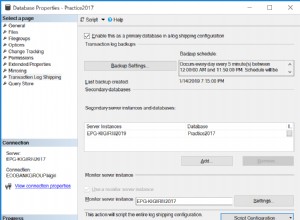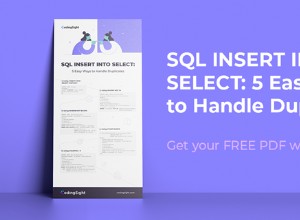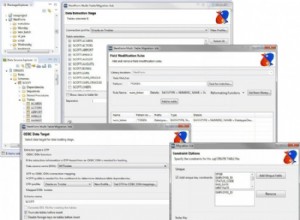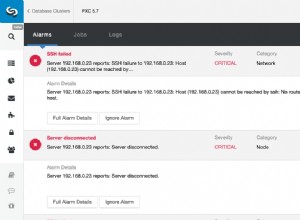| Pembuat ZEIT @now/wordpress secara resmi tidak digunakan lagi, dan ZEIT tidak dapat menjamin kinerja/keandalan dari @ sekarang/pembangun komunitas php. |
|---|
Ingin menerapkan WordPress 5.0 pada platform Now oleh ZEIT? Teman-teman kami di platform penyebaran tanpa server global ZEIT Now membuat tutorial hebat untuk WordPress5-on-Now menggunakan instans hosting MySQL murah dari ScaleGrid. Dengan minat yang kuat pada penginstalan ini, kami memutuskan untuk menulis langkah-langkah untuk mengonfigurasi database MySQL Anda di sisi ScaleGrid untuk membuat Anda siap dan berjalan lebih cepat dengan WordPress di Now.
Tinggalkan komentar Anda:https://t.co/exuBzSHkHM
@now/ ringkasan wordpress:
◆ size =13mb
◆ Hanya perlu `wp-config.php`
◆ Semua aset statis di-output langsung ke CDN
◆ Didukung oleh `php-fpm` (segera sebagai lapisan Lambda secara langsung)
◆ Instance Micro SQL yang dihosting di @scalegridio (murah!) pic.twitter.com/WwyNBg4q30— Guillermo Rauch (@rauchg) 18 Desember 2018
Jadi, mengapa Anda memerlukan hosting MySQL dengan ZEIT Now? Sekarang berfokus untuk menjadi platform terbaik untuk hosting tanpa server, tetapi Anda perlu menemukan cara untuk menyimpan data Anda secara permanen. Di situlah ScaleGrid berperan. Anda dapat menyiapkan MySQL yang terkelola sepenuhnya di Azure dengan biaya hanya $8/bulan untuk pengelolaan saja, atau $18/bulan dengan hosting yang disertakan di server khusus.
Bagian terbaiknya adalah Anda hanya perlu menyiapkannya, lalu database MySQL Anda berjalan dengan autopilot sehingga Anda dapat menjaga upaya pengembangan Anda tetap terfokus pada produk vs. operasi database yang memakan waktu tersebut. Mari kita mulai!
Menyiapkan Database MySQL Anda untuk WordPress di ZEIT Sekarang
Buat Database MySQL di ScaleGrid
- Daftar untuk uji coba gratis selama 30 hari di konsol ScaleGrid.
- Buat kluster MySQL pertama Anda. Pastikan untuk membuatnya di wilayah yang cocok dengan wilayah penerapan Now Anda. Kami mendukung dua paket MySQL DBaaS yang berbeda (bandingkan paket MySQL):
- Kluster MySQL Khusus - dihosting melalui akun ScaleGrid Anda.
- BYOC MySQL Cluster - Dihosting melalui akun Azure Anda sendiri.
- CATATAN PENTING – Saat membuat cluster ScaleGrid, Anda harus memasukkan semua IP ke daftar putih (0.0.0.0/0) di Langkah 4. Aturan Firewall. Ini karena alamat IP penerapan ZEIT Now bersifat dinamis dan tidak dapat diprediksi, dan Anda dapat mempelajari lebih lanjut di bagian Bagaimana cara menambahkan penerapan saya ke daftar dokumen Alamat IP yang diizinkan.
- Setelah cluster Anda disiapkan, buka halaman Detail Cluster MySQL, pilih tab 'Databases', dan klik tombol hijau 'New Database' .
- Di jendela 'Buat database baru' yang muncul, cukup masukkan nama untuk database Anda dan klik 'Buat'.
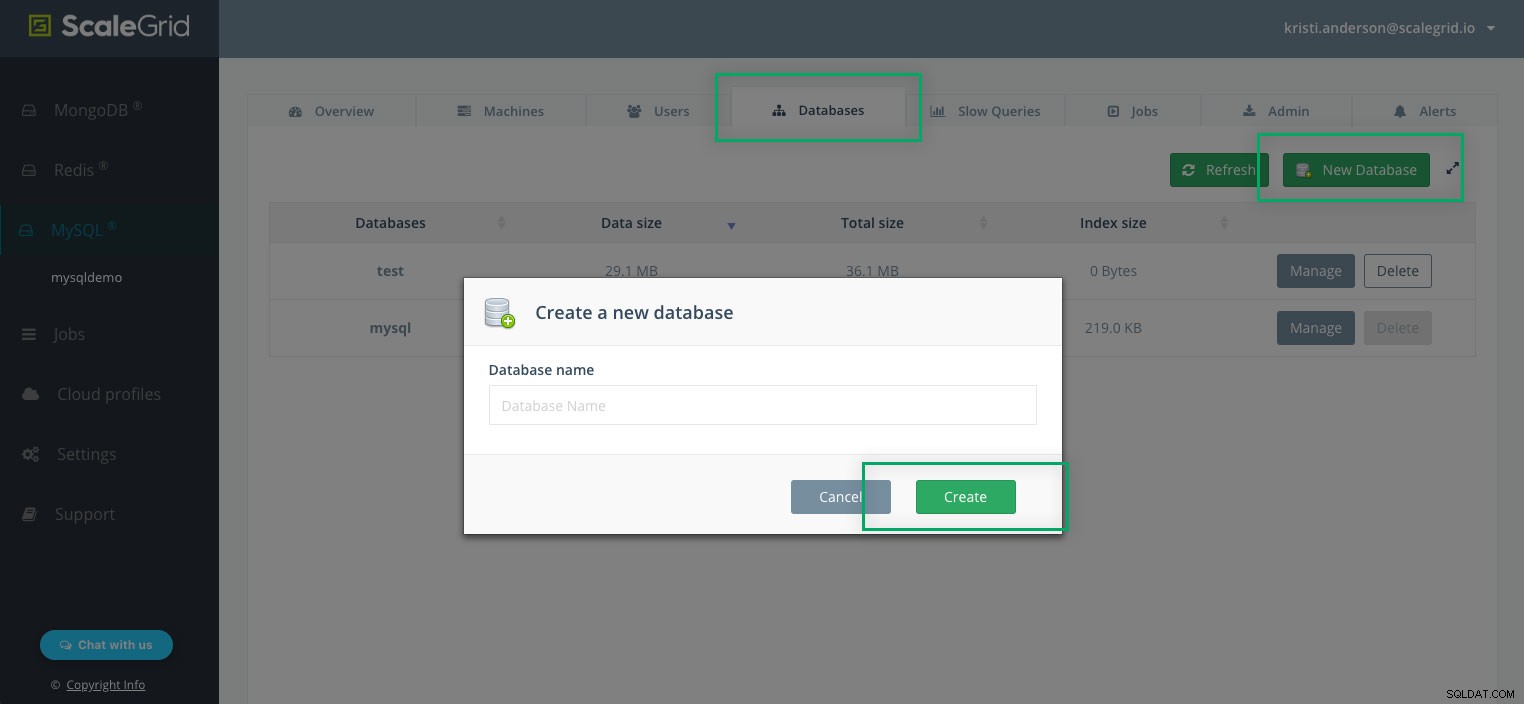
- Database Anda sekarang akan dibuat! Anda dapat mengaksesnya kapan saja di bawah tab 'Database' dari cluster MySQL Anda. Catat nama database Anda sehingga Anda dapat menggunakannya di langkah selanjutnya dengan ZEIT Now.
Buat Pengguna Baru untuk Database MySQL Anda
- Buka halaman Detail Cluster MySQL Anda, pilih tab 'Pengguna', dan klik tombol 'Pengguna Baru'.
- Di jendela 'Pengguna Baru', pilih database yang baru saja Anda buat dari menu tarik-turun 'Pilih database yang memiliki izin untuk mengakses'.
- Masukkan 'Nama' dan 'Kata Sandi' untuk pengguna baru.
- Di menu tarik-turun 'Peran', pastikan untuk memilih 'Baca – Tulis' sebagai peran sehingga pengguna baru memiliki izin menulis penuh di database ini.

- Klik 'Buat' dan pengguna baru Anda akan dibuat! Catat nama pengguna dan kata sandi database baru Anda sehingga Anda dapat menggunakannya saat menyiapkan ZEIT Now di WordPress.
Ambil Nama Host Penerapan MySQL Anda
- Buka halaman Detail Cluster MySQL Anda dan pilih tab 'Ringkasan'.
- Temukan bagian Sintaks Baris Perintah di bagian bawah halaman untuk melihat perintah yang dapat digunakan untuk menghubungkan penerapan MySQL Anda melalui klien mysql.

- Nama server yang mengikuti opsi '-h' adalah nama host penerapan MySQL Anda, dan dalam kasus khusus ini, ini adalah 'SG-help- 1-master.devservers.scalegrid.io'.
- Tuliskan nama host MySQL Anda untuk digunakan dalam langkah selanjutnya dengan ZEIT Now dan WordPress.
Mengunduh File ca.pem Anda
- Buka halaman Detail Cluster MySQL Anda dan pilih tab 'Ringkasan'.
- Jika penerapan MySQL Anda mengaktifkan SSL, maka Anda akan melihat bagian 'Sertifikat SSL'
- Klik tautan 'Dapatkan sertifikat CA SSL' untuk melihat konten sertifikat CA Anda, dan salin konten tersebut ke file ca.pem Anda.

Anda sekarang memiliki semua yang Anda butuhkan untuk mengatur WordPress Anda di ZEIT Sekarang dengan instans MySQL! Langkah-langkah yang diuraikan dalam tutorial di bawah ini dikembangkan oleh ZEIT Now, dan Anda dapat membaca petunjuk aslinya di sini di WordPress5-on-Now atau ikuti di bawah.
Menginstal WordPress 5 di ZEIT Sekarang dengan MySQL HostingKlik Untuk TweetMenyiapkan WordPress 5 di ZEIT Sekarang
Instal sekarang. npm i -g now jika kekurangan waktu. Siapkan database di penyedia hosting cloud SQL seperti ScaleGrid. Pastikan Anda memilih lokasi yang cocok dengan wilayah penerapan Now. Buat wp-config.php file dan now.json mengajukan. Anda now.json file akan menyiapkan @now/wordpress pembangun dan beberapa rute:
{
"version": 2,
"builds": [
{ "src": "wp-config.php", "use": "@now/wordpress" }
],
"routes": [
{ "src": "/wp-admin/?", "dest": "index.php" },
{ "src": ".*\\.php$", "dest": "index.php" }
],
"env": {
"DB_NAME": "@wordpress_db_name",
"DB_USER": "@wordpress_db_user",
"DB_PASSWORD": "@wordpress_db_password",
"DB_HOST": "@wordpress_db_host"
}
}
Perhatikan bahwa ini mengacu pada beberapa rahasia seperti @wordpress_db_name . Anda dapat membuatnya dengan now secret add . wp-config.php saya terlihat seperti berikut. Perhatikan bahwa kami menggunakan MySQL melalui TLS untuk alasan keamanan.
<?php
/**
* The base configuration for WordPress
*
* The wp-config.php creation script uses this file during the
* installation. You don't have to use the web site, you can
* copy this file to "wp-config.php" and fill in the values.
*
* This file contains the following configurations:
*
* * MySQL settings
* * Secret keys
* * Database table prefix
* * ABSPATH
*
* @link https://codex.wordpress.org/Editing_wp-config.php
*
* @package WordPress
*/
// ** MySQL settings - You can get this info from your web host ** //
/** The name of the database for WordPress */
define('DB_NAME', $_ENV['DB_NAME']);
/** MySQL database username */
define('DB_USER', $_ENV['DB_USER']);
/** MySQL database password */
define('DB_PASSWORD', $_ENV['DB_PASSWORD']);
/** MySQL hostname */
define('DB_HOST', $_ENV['DB_HOST']);
/** Database Charset to use in creating database tables. */
define('DB_CHARSET', 'utf8');
/** The Database Collate type. Don't change this if in doubt. */
define('DB_COLLATE', '');
/**#@+
* Authentication Unique Keys and Salts.
*
* Change these to different unique phrases!
* You can generate these using the {@link https://api.wordpress.org/secret-key/1.1/salt/ WordPress.org secret-key service}
* You can change these at any point in time to invalidate all existing cookies. This will force all users to have to log in again.
*
* @since 2.6.0
*/
define('AUTH_KEY', 'WPSALT');
define('SECURE_AUTH_KEY', 'WPSALT');
define('LOGGED_IN_KEY', 'WPSALT');
define('NONCE_KEY', 'WPSALT');
define('AUTH_SALT', 'WPSALT');
define('SECURE_AUTH_SALT', 'WPSALT');
define('LOGGED_IN_SALT', 'WPSALT');
define('NONCE_SALT', 'WPSALT');
/**#@-*/
/**
* WordPress Database Table prefix.
*
* You can have multiple installations in one database if you give each
* a unique prefix. Only numbers, letters, and underscores please!
*/
$table_prefix = 'wp_';
/**
* For developers: WordPress debugging mode.
*
* Change this to true to enable the display of notices during development.
* It is strongly recommended that plugin and theme developers use WP_DEBUG
* in their development environments.
*
* For information on other constants that can be used for debugging,
* visit the Codex.
*
* @link https://codex.wordpress.org/Debugging_in_WordPress
*/
define('WP_DEBUG', false);
define( 'WP_SITEURL', 'https://' . $_SERVER['HTTP_HOST'] );
define( 'WP_HOME', 'https://' . $_SERVER['HTTP_HOST'] );
define( 'WP_CONTENT_URL', 'https://' . $_SERVER['HTTP_HOST'] . '/wp-content' );
/* That's all, stop editing! Happy blogging. */
/** Absolute path to the WordPress directory. */
if ( !defined('ABSPATH') )
define('ABSPATH', dirname(__FILE__) . '/');
define( 'MYSQL_SSL_CA', ABSPATH . 'ca.pem' );
define( 'MYSQL_CLIENT_FLAGS', MYSQLI_CLIENT_SSL );
/** Sets up WordPress vars and included files. */
require_once(ABSPATH . 'wp-settings.php');
Pastikan untuk mengubah WPSALT . Anda $_ENV . Akhirnya kami membuat ca.pem file yang diunduh dari ScaleGrid. Ini diperlukan hanya saat menggunakan MySQL melalui TLS. Itu dia! Kemudian jalankan now untuk menerapkan atau git push jika Anda mengonfigurasi Now + GitHub.
Jika ada skenario lain di mana Anda ingin menggunakan ZEIT dengan paket hosting dan manajemen ScaleGrid untuk MySQL, MongoDB®, Redis™*, atau PostgreSQL, tinggalkan komentar di bawah dan kami akan dengan senang hati menuliskannya! Juga, bagikan pertanyaan apa pun di komentar kami atau di Twitter di @scalegridio dan kami akan menindaklanjuti untuk membantu.
Untuk mempelajari cara mempercepat instalasi WordPress Anda menggunakan Redis Caching, lihat postingan Menggunakan Redis Object Cache untuk Mempercepat Instalasi WordPress Anda.